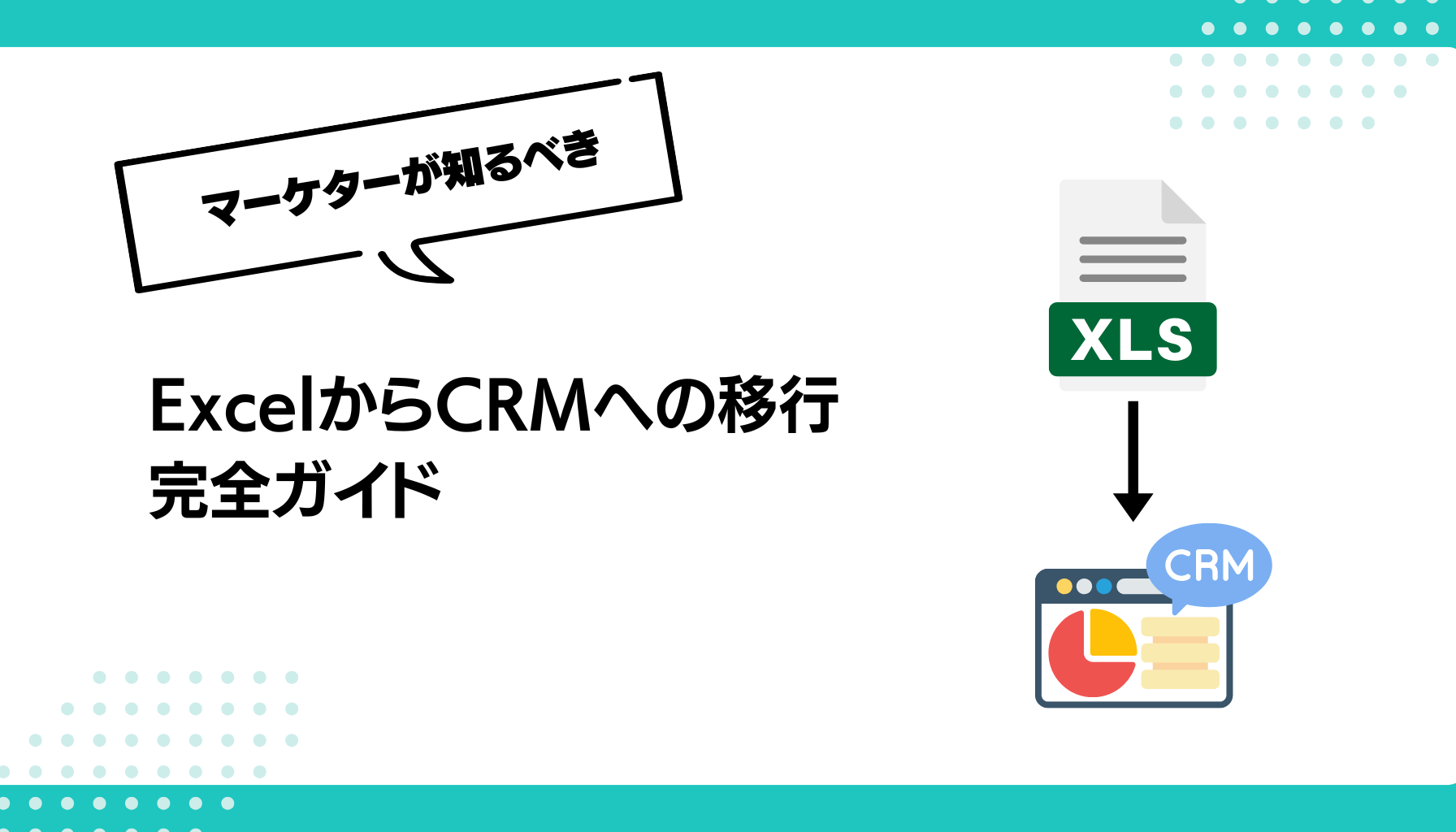はじめに
マーケティング担当者の皆さん、顧客データの管理に四苦八苦していませんか?多くの企業では、長年にわたってExcelを使用して顧客情報を管理してきました。しかし、ビジネスの成長に伴い、Excelでの管理には限界が見えてきます。そこで注目されているのが、CRM(Customer Relationship Management)システムです。
本記事では、ExcelからCRMへの移行について、そのメリット・デメリットから具体的な移行ステップ、成功のコツまでを詳しく解説します。社内で移行プロジェクトを立ち上げたいと考えているマーケティング担当者の方々に、役立つ情報をお届けします。
マーケティングや営業の業務をExcelで行うメリット、デメリット
まずは、Excelを使用したマーケティングや営業業務のメリットとデメリットを見ていきましょう。
Excelのメリット
- 低コスト:多くの企業で既に導入されているため、追加コストがかからない
- 使い慣れている:多くの従業員がExcelの基本操作に慣れている
- カスタマイズの自由度:自社の業務に合わせて自由にカスタマイズできる
- データ分析機能:基本的な集計や分析が可能
Excelのデメリット
- データの一元管理が困難:複数のファイルや部署間でデータが分散しやすい
- リアルタイム更新の難しさ:同時編集や即時反映が困難
- セキュリティリスク:ファイル共有によるデータ漏洩のリスクがある
- 拡張性の限界:大量のデータ処理や複雑な分析には不向き
以下の表で、Excelのメリットとデメリットをまとめてみました。
| メリット | デメリット |
|---|---|
| 低コスト | データの一元管理が困難 |
| 使い慣れている | リアルタイム更新の難しさ |
| カスタマイズの自由度 | セキュリティリスク |
| データ分析機能 | 拡張性の限界 |
マーケティングや営業の業務をCRMで行うメリット、デメリット
次に、CRMを使用したマーケティングや営業業務のメリットとデメリットを見ていきましょう。
CRMのメリット
- データの一元管理:顧客情報を一箇所で管理し、部署間で共有可能
- リアルタイム更新:複数ユーザーによる同時編集と即時反映が可能
- 高度な分析機能:顧客行動の分析や予測が可能
- 自動化機能:定型業務の自動化によるコスト削減と効率化
- セキュリティ強化:アクセス権限の設定やデータ暗号化が可能
CRMのデメリット
- 導入コスト:初期費用やランニングコストが発生
- 学習コスト:新しいシステムの操作方法を学ぶ必要がある
- カスタマイズの複雑さ:高度なカスタマイズには専門知識が必要
- データ移行の手間:既存データの移行作業が必要
以下の表で、CRMのメリットとデメリットをまとめてみました。
| メリット | デメリット |
|---|---|
| データの一元管理 | 導入コスト |
| リアルタイム更新 | 学習コスト |
| 高度な分析機能 | カスタマイズの複雑さ |
| 自動化機能 | データ移行の手間 |
| セキュリティ強化 | - |
ExcelからCRMへ移行する際の詳細ステップ
ExcelからCRMへの移行は、慎重に計画を立てて進める必要があります。以下に、具体的な移行ステップを紹介します。
ステップ1: 現状分析と目標設定
- 現在のExcelでの顧客管理の問題点を洗い出す
- CRM導入によって達成したい具体的な目標を設定する
- 主要なステークホルダーの同意を得る
ステップ2: CRMシステムの選定
- 自社の要件に合うCRMシステムを複数ピックアップする
- デモや無料トライアルを活用して、実際に使用感を確認する
- コスト、機能、サポート体制などを比較検討し、最適なCRMを選択する
ステップ3: データクレンジングと移行準備
- Excelのデータを整理し、不要なデータを削除する
- データ形式を統一し、CRMに移行しやすい形に整える
- 必要に応じて、データの補完や修正を行う
ステップ4: CRMのカスタマイズと設定
- 自社の業務フローに合わせてCRMをカスタマイズする
- 管理項目の追加、自動化など
- ユーザー権限やセキュリティ設定を行う
- 必要なインテグレーション(メールシステムやマーケティングツールなど)を設定する
ステップ5: データ移行
- テストデータを使って、移行プロセスを確認する
- 問題がなければ、本番データの移行を実施する
- データの整合性をチェックし、必要に応じて修正を行う
ステップ6: ユーザートレーニングと運用開始
- 全ユーザーを対象にCRMの使用方法のトレーニングを実施する
- マニュアルや社内ヘルプデスクを整備する
- 段階的に運用を開始し、フィードバックを収集する
ステップ7: 評価と改善
- 定期的にCRMの利用状況と効果を測定する
- ユーザーからのフィードバックを基に、継続的な改善を行う
- 必要に応じて、追加のトレーニングや機能拡張を検討する
以下の図で、ExcelからCRMへの移行ステップを視覚化しました。
成功のコツ
ExcelからCRMへの移行を成功させるためのコツをいくつか紹介します。
- 経営層の理解と支援を得る:CRM導入の意義と効果を経営層に説明し、サポートを得ることが重要です。
- プロジェクトチームの結成:IT部門、マーケティング部門、営業部門など、関連部署からメンバーを集めてプロジェクトチームを作ります。
- 段階的な導入:一度にすべての機能を導入するのではなく、優先度の高い機能から段階的に導入することで、ユーザーの負担を軽減できます。
- 十分なトレーニング期間の確保:新しいシステムに慣れるための十分な時間と支援を提供します。
- データの品質管理:移行前のデータクレンジングと、移行後の定期的なデータチェックを行います。
- ユーザーフィードバックの活用:定期的にユーザーからフィードバックを収集し、システムの改善に活かします。
- KPIの設定と測定:CRM導入の効果を測定するためのKPIを設定し、定期的に評価します。
失敗する原因
ExcelからCRMへの移行プロジェクトが失敗する主な原因をいくつか挙げます。これらを認識し、事前に対策を立てることが重要です。
- 明確な目標設定の欠如:CRM導入の具体的な目標が不明確だと、効果測定が困難になります。
- ユーザーの抵抗:新しいシステムへの抵抗感や使用方法の理解不足により、活用が進まないことがあります。
- データの品質問題:不正確または不完全なデータの移行は、CRMの効果を大きく損なう可能性があります。
- カスタマイズの過剰:過度のカスタマイズは、システムの複雑化やアップデートの困難さにつながります。
- トレーニング不足:十分なトレーニングがないと、ユーザーがCRMを効果的に使用できません。
- 経営層のコミットメント不足:経営層の理解と支援がないと、プロジェクトの推進力が失われます。
- 運用ルールの未整備:CRMの使用方法や更新ルールが明確でないと、データの一貫性が失われる可能性があります。
以下の表で、失敗の原因と対策をまとめました。
| 失敗の原因 | 対策 |
|---|---|
| 明確な目標設定の欠如 | 具体的かつ測定可能な目標を設定する |
| ユーザーの抵抗 | 十分な説明とトレーニングを提供する |
| データの品質問題 | 移行前のデータクレンジングを徹底する |
| カスタマイズの過剰 | 必要最小限のカスタマイズにとどめる |
| トレーニング不足 | 継続的なトレーニングプログラムを用意する |
| 経営層のコミットメント不足 | 定期的に経営層への報告と協力要請を行う |
| 運用ルールの未整備 | 明確な運用ガイドラインを作成し、周知する |
使えるテンプレート
ExcelからCRMへの移行を円滑に進めるために、以下のようなテンプレートが役立ちます。これらのテンプレートを自社の状況に合わせてカスタマイズして使用してください。
- CRM要件定義シート
- 必要な機能のリスト
- 各機能の優先度
- 予算範囲
- 導入スケジュール
- データマッピングシート
- Excelの項目名
- CRMの対応項目名
- データ型
- 変換ルール(必要な場合)
- ユーザートレーニング計画
- トレーニングの日程
- 対象ユーザー
- トレーニング内容
- 使用する教材
- CRM運用ルールブック
- データ入力ルール
- 更新頻度
- アクセス権限設定
- バックアップ方法
- KPI測定シート
- 測定する指標
- 測定方法
- 目標値
- 測定頻度
これらのテンプレートは、ExcelからCRMへの移行プロジェクトを体系的に進める上で非常に役立ちます。以下に、各テンプレートの詳細と使用方法を説明します。
1. CRM要件定義シート
このシートは、CRMに求める機能や導入の目的を明確にするために使用します。
| 機能 | 優先度 (高/中/低) | 詳細説明 |
|---|---|---|
| 顧客情報管理 | 高 | 顧客の基本情報、取引履歴、対応履歴を一元管理 |
| 商談管理 | 高 | 商談の進捗状況、確度、金額を管理 |
| レポート機能 | 中 | 売上予測、顧客分析などのレポートを自動生成 |
| マーケティング自動化 | 低 | メール配信、リードスコアリングなどの自動化 |
予算範囲:○○○万円〜○○○万円
導入スケジュール:○○年○○月〜○○年○○月
2. データマッピングシート
Excelの項目をCRMの項目にどのように対応させるかを明確にするためのシートです。
| Excel項目名 | CRM項目名 | データ型 | 変換ルール |
|---|---|---|---|
| 顧客名 | 取引先名 | テキスト | そのまま |
| 電話番号 | 電話番号 | 電話 | ハイフンを除去 |
| 最終購入日 | 最終取引日 | 日付 | YYYY/MM/DD形式に統一 |
| 顧客ランク | 顧客ステータス | プルダウン | A→プラチナ、B→ゴールド、C→シルバー |
3. ユーザートレーニング計画
CRMの効果的な利用を促進するためのトレーニング計画を立てます。
| 日程 | 対象ユーザー | トレーニング内容 | 使用教材 |
|---|---|---|---|
| ○/○ | 営業部門 | 基本操作、顧客情報登録 | ユーザーマニュアル、操作動画 |
| ○/○ | マーケティング部門 | レポート作成、キャンペーン管理 | 実践ガイド、ハンズオン資料 |
| ○/○ | 管理者 | システム設定、データ管理 | 管理者ガイド、オンラインヘルプ |
4. CRM運用ルールブック
CRMを効果的に運用するためのルールを明確にします。
- データ入力ルール
- 顧客名は正式名称で入力(略称不可)
- 電話番号はハイフンなしで入力
- 商談情報は週1回以上更新
- 更新頻度
- 顧客情報:変更があり次第即時更新
- 商談情報:最低週1回更新
- 活動記録:当日中に入力
- アクセス権限設定
- 一般ユーザー:自部門のデータのみ閲覧・編集可能
- 管理者:全データの閲覧・編集可能
- 経営層:全データの閲覧のみ可能
- バックアップ方法
- 毎日深夜に自動バックアップ
- 月1回の手動バックアップ(管理者が実施)
5. KPI測定シート
CRM導入の効果を測定するためのKPIを設定し、定期的に測定します。
| KPI | 測定方法 | 目標値 | 測定頻度 |
|---|---|---|---|
| CRM利用率 | ログイン頻度/ユーザー数 | 90%以上 | 週次 |
| 顧客データ更新率 | 更新レコード数/全レコード数 | 80%以上 | 月次 |
| 営業生産性 | 成約数/営業担当者数 | 前年比10%増 | 四半期 |
| 顧客満足度 | NPS(顧客推奨度)スコア | 50以上 | 半年 |
これらのテンプレートを活用することで、ExcelからCRMへの移行プロジェクトをより体系的に、効率的に進めることができます。各テンプレートは、プロジェクトの進行に合わせて適宜更新し、チーム全体で共有することが重要です。
まとめ
ExcelからCRMへの移行は、企業のマーケティングや営業活動を大きく変革する可能性を秘めています。本記事では、その移行プロセスを詳細に解説しました。以下に、key takeawaysをまとめます。
- ExcelとCRMにはそれぞれメリット・デメリットがあり、自社の状況に応じて適切な選択が必要
- 移行には慎重な計画と段階的なアプローチが重要
- データの品質管理、ユーザートレーニング、経営層の支援が成功の鍵
- 明確な目標設定、運用ルールの整備、継続的な評価と改善が必要
- 適切なテンプレートの活用で、移行プロジェクトをより効率的に進められる
ExcelからCRMへの移行は、単なるツールの変更ではなく、顧客中心のビジネスプロセスへの転換を意味します。この機会を活かし、より効果的な顧客管理と、データ駆動型の意思決定を実現してください。
最後に、CRM導入は終わりではなく、始まりです。導入後も継続的な改善と活用の工夫を重ねることで、真の価値を引き出すことができます。皆様のCRM導入プロジェクトの成功を心よりお祈りしております。